Necromunda: Ratovi u košnici koji se ruše pri pokretanju, neće lansirati ili zaostaju s padovima FPS-a: Popravite
Igre / / August 05, 2021
Necromunda: Underhive Wars taktička je RPG igra temeljena na akciji, koju je razvio Rogue Factor, a objavio Focus Home Interactive. Ovo je novoizbačena igra 8. rujna 2020. godine i dostupna za Microsoft Windows, PlayStation 4, Xbox One. Iako su igrači s računala na Steamu dobili mješovite kritike i nude zapanjujuću grafiku, neki od računala igrači su izvijestili da se igra Necromunda: Underhive Wars ruši pri pokretanju ili neće pokrenuti ili zaostaje s FPS-om Kapi.
Ako imate također isti problem s računarskom igrom Necromunda: Underhive Wars, ovaj vodič je za vas. Gotovo svaka PC igra dolazi s više grešaka ili kodova pogrešaka s kojima se susreće mnoštvo nesretnih igrača. Čak i nakon što su od programera dobili više ispravki zakrpa, neke su pogreške ostale iste ili se neke nove pogreške počinju pojavljivati iz nekih drugih razloga. Dakle, bez gubljenja više vremena, provjerimo vodič za rješavanje problema za rješavanje ovog problema u nastavku.
Sadržaj
- 1 Zašto se ratovi košnica Necromunda neprestano ruše?
- 2 Minimalni sistemski zahtjevi:
- 3 Preporučeni sistemski zahtjevi:
-
4 Necromunda: Ratovi u košnici koji se ruše pri pokretanju, neće lansirati ili zaostaju s padovima FPS-a: Popravite
- 4.1 1. Ažurirajte grafičke upravljačke programe
- 4.2 2. Onemogući prekrivanje parom
- 4.3 3. Prilagodite postavke Discord
- 4.4 4. Prilagodite postavke upravljačke ploče Nvidia
- 4.5 5. Promijenite postavke AMD upravljačke ploče
- 4.6 6. Provjerite datoteke igara putem Steama
- 4.7 7. Deinstalirajte najnovije ažuriranje za Windows 10
- 4.8 8. Uklonite privremene datoteke
- 4.9 9. Postavite zadanu brzinu procesora i grafike
Zašto se ratovi košnica Necromunda neprestano ruše?
Sasvim je očito da možda postoji nekoliko razloga na računalu ili u igri koji mogu uzrokovati pad sustava pri pokretanju ili čak nakon učitavanja igre. Kratko ćemo pogledati neke od mogućih i najčešćih razloga u nastavku:
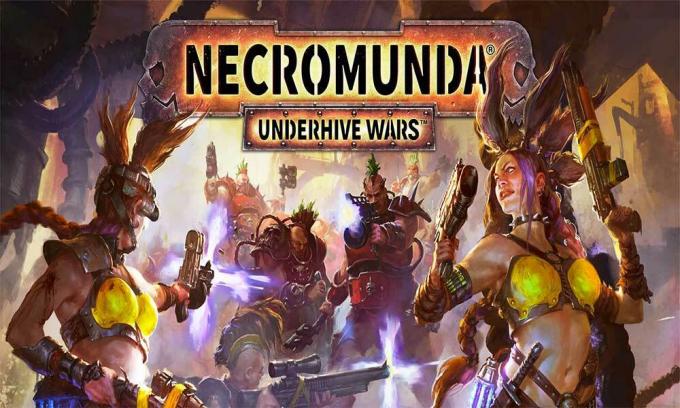
- Ili problem uzrokuje igra ili sustav Windows, a problem se može riješiti jednostavnim ponovnim pokretanjem računala.
- Također je moguće da konfiguracija stroja nije kompatibilna sa sistemskim zahtjevima igre. U nastavku možete provjeriti sistemske zahtjeve.
- Možda su datoteke igre oštećene ili nedostaju tijekom preuzimanja ili instaliranja. Izbrišite igru i datoteke s diska i pokušajte ponovo.
- Većinu vremena zastarjela verzija Windows OS-a ili grafičkog upravljačkog programa može uzrokovati pad sustava. Uvijek se ažurirajte.
- Velike su šanse da je verzija DirectX zastarjela. Pokušajte ga ažurirati.
- Ponekad čak i zastarjela verzija igre ili verzija klijenta / pokretača također mogu biti glavni razlog. Nastavite ažurirati.
- Postoje neke aplikacije u pozadini koje vam uvijek mogu stvoriti probleme zbog veće potrošnje CPU-a / memorije koje se mogu zatvoriti putem upravitelja zadataka.
- I na kraju, ali ne najmanje važno, antivirusni program ili zaštita vatrozida Windows također mogu spriječiti pravilno pokretanje datoteka igara.
Minimalni sistemski zahtjevi:
- Zahtijeva 64-bitni procesor i operativni sustav
- OS: Windows 10 (64-bitni)
- Procesor: Intel Core i5-3450 / AMD FX-6300
- Memorija: 8 GB RAM-a
- Grafika: 2 GB VRAM-a, GeForce GTX 660 / Radeon R9 270
- Pohrana: 40 GB dostupnog prostora
- Dodatne napomene: 30 FPS u 1920 × 1080 Nisko postavljeno
Preporučeni sistemski zahtjevi:
- Zahtijeva 64-bitni procesor i operativni sustav
- OS: Windows 10 (64-bitni)
- Procesor: Intel Core i5-6600 / AMD Ryzen 3 1200
- Memorija: 16 GB RAM-a
- Grafika: 4 GB VRAM-a, GeForce GTX 970 / Radeon RX 580
- Pohrana: 40 GB dostupnog prostora
- Dodatne napomene: 60 FPS u 1920 × 1080 visokoj postavci
Necromunda: Ratovi u košnici koji se ruše pri pokretanju, neće lansirati ili zaostaju s padovima FPS-a: Popravite
Sada, bez gubljenja vremena, krenimo u korake u nastavku. Imajte na umu da su grafički upravljački programi Nvidia i AMD dobro optimizirani za igru Necromunda: Underhive Wars. Dakle, ako u slučaju još niste ažurirali upravljački program za grafiku, učinite to prvo.
1. Ažurirajte grafičke upravljačke programe
Ako upotrebljavate grafičku karticu Nvidia, ažurirajte aplikaciju GeForce Experience na računalu s računala Službena stranica Nvidia ovdje. Ali ako na svom sustavu koristite AMD grafičku karticu, ažurirajte najnovije AMD upravljački programi odavde.
2. Onemogući prekrivanje parom
- Otvoren Na pari na vašem sustavu Windows.
- Krenite prema Postavke> Kliknite na U igri
- Kliknite potvrdni okvir da biste onemogućili “Omogućite Steam Overlay dok ste u igri“.
- Nakon uklanjanja potvrdnog okvira, kliknite na u redu.
3. Prilagodite postavke Discord
- Pokrenite Nesloga > Kliknite na Korisničke postavke.
- Odaberi Glas i video s lijeve bočne trake.
- Pomaknite se malo prema dolje i kliknite na Napredna.
- Zatim onemogućite Video kodek OpenH264 osigurao Cisco System, Inc.
- Zatim onemogućite Omogućite prioritet visokog paketa kvalitete usluge.
- Sada idite na Prekrivanje.
- Također možete isključiti prekrivanje u igri.
- Dalje, krenite prema Izgled.
- Ići Napredna.
- Onemogući Hardversko ubrzanje.
- Po završetku ponovno pokrenite sustav.
4. Prilagodite postavke upravljačke ploče Nvidia
- Kliknite na Prilagodite postavke slike pomoću pregleda pod, ispod 3D postavke.
- Odaberi Upotrijebite napredne postavke 3D slike.
- Zatim pokrenite Nvidia upravljačka ploča.
- Kliknite na Upravljanje 3D postavkama> Idite na Globalne postavke.
- Uz to možete prilagoditi i neke druge opcije:
- Onemogući Oštrenje slike
- Omogućiti Navojna optimizacija
- Koristite maksimalne performanse za Upravljanje napajanjem
- Isključiti Način niske latencije
- Postavi Kvaliteta filtriranja teksture u način rada
5. Promijenite postavke AMD upravljačke ploče
- Ići Globalna grafika.
- Isključiti Radeon Anti-Lag
- Isključiti Radeon Boost
- Koristite postavke programa za Način suzbijanja
- Postavi Metoda uklanjanja aliasado Višestrukog uzorkovanja
- Isključiti Morfološko filtriranje
- Onemogući Oštrenje slike
- Isključiti Anizotropno filtriranje
- Koristite način izvedbe za Kvaliteta filtriranja teksture
- Također možete omogućiti Optimizacija površinskog formata
- AMD optimizacija za Način tesselacije
- Pričekajte V-sync- Ugasi to
- Koristite AMD optimizaciju za Shader predmemorija
- Onemogući OpenGL trostruko međuspremništvo
- Isključiti Maksimalna razina tesselacije
- Postavite grafiku za GPU opterećenje
- Isključite Radeon Chill
- Onemogući Kontrola cilja brzine sličica
6. Provjerite datoteke igara putem Steama
Necromunda: Igrači Underhive Wars na Steam klijentu mogu slijediti korake u nastavku:
- Otvori Knjižnica Steam prijavom na račun
- Možete pronaći Necromunda: Ratovi pod košnicom igra tamo
- Desnom tipkom miša kliknite igru i kliknite na Svojstva
- Odaberite Lokalni fajlovi tab
- Zatim kliknite na Provjerite integritet datoteka datoteka
- Pričekajte postupak, a zatim ponovo pokrenite igru kako biste provjerili je li problem riješen ili ne
7. Deinstalirajte najnovije ažuriranje za Windows 10
Prije nekoliko dana Microsoft je objavio novo ažuriranje za Windows 10 s KB4535996. Dakle, ovo posebno kumulativno ažuriranje za Windows 10 prilično je pogrešno i uzrokuje toliko pogrešaka ili problema.
- Ići Početak izbornik> Kliknite na Postavke
- Dalje, idite na Ažuriranje i sigurnost
- Kliknite na Pogledajte povijest ažuriranja
- Ako vidite da postoji ažuriranje KB4535996 je već instaliran. Obavezno ga deinstalirajte.
- Ovdje ćete vidjeti Deinstalirajte ažuriranja opcija na vrhu stranice.
- Kliknite na nju i odaberite spomenutu verziju kumulativnog ažuriranja.
- Desnom tipkom miša kliknite na nju> Odaberi Deinstaliraj.
- Možda će trebati neko vrijeme da izbrišete to ažuriranje i vaš će se sustav možda automatski ponovo pokrenuti.
- Imajte strpljenja, a možete i ručno ponovo pokrenuti Windows računalo (ako je potrebno).
8. Uklonite privremene datoteke
- Pritisnite Windows tipka + R na tipkovnici za otvaranje programa RUN.
- Sad upišite % temp% i pritisnite enter.
- Na stranici ćete dobiti hrpu privremenih datoteka.
- Odaberite sve datoteke pritiskom na Ctrl + A na tipkovnici.
Zatim pritisnite Shift + Delete na tipkovnici za uklanjanje svih datoteka. - Ponekad se neke privremene datoteke ne mogu izbrisati. Dakle, ostavite ih kakve jesu i zatvorite ih.
9. Postavite zadanu brzinu procesora i grafike
Kako većina korisnika od prvog dana uvijek želi koristiti ultra visoke performanse CPU-a i GPU-a. Dakle, većina korisnika ili kupuje overclockiranu verziju ili ručno povećava brzinu overclockinga. Dakle, ako ste također overclockali brzinu GPU-a i nakon toga imate problema s uskim grlom ili zaostajanjem ili padom, samo ga postavite na zadani način.
Također možete upotrijebiti MSI Afterburner alat ili Zotac vatrenu oluju kako biste smanjili brzinu takta. Kada završite, možete pokrenuti igru Necromunda: Underhive Wars kako biste provjerili pada li pri pokretanju ili ne.
To je to. Nadamo se da vam je ovaj vodič bio koristan. U nastavku možete komentirati bilo kakva pitanja.
Subodh voli pisati sadržaj bez obzira na to je li povezan s tehnologijom ili neki drugi. Nakon godinu dana pisanja na tehnološkom blogu, postaje strastven prema tome. Obožava igrati igrice i slušati glazbu. Osim blogova, ovisan je o igračkim računalima i curenju pametnih telefona.


